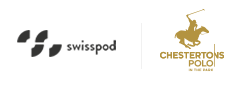ميتاتريدر 4 لجميع الأجهزة
من السهل- مع آي سي إم - أن تفتح منصة التداول الخاصة بك؛ سواء كانت على الكمبيوتر الشخصي، أو الماك، أو المحمول، أو الجهاز اللوحي الخاص بك. قم- ببساطة- باتباع الخطوات المشار إليها أدناه، وسوف تتمكن من الدخول على المنصة التجريبية- ميتاتريدر 4، وذلك من أي مكان في العالم.
اختيار الإصدار الخاص بك:
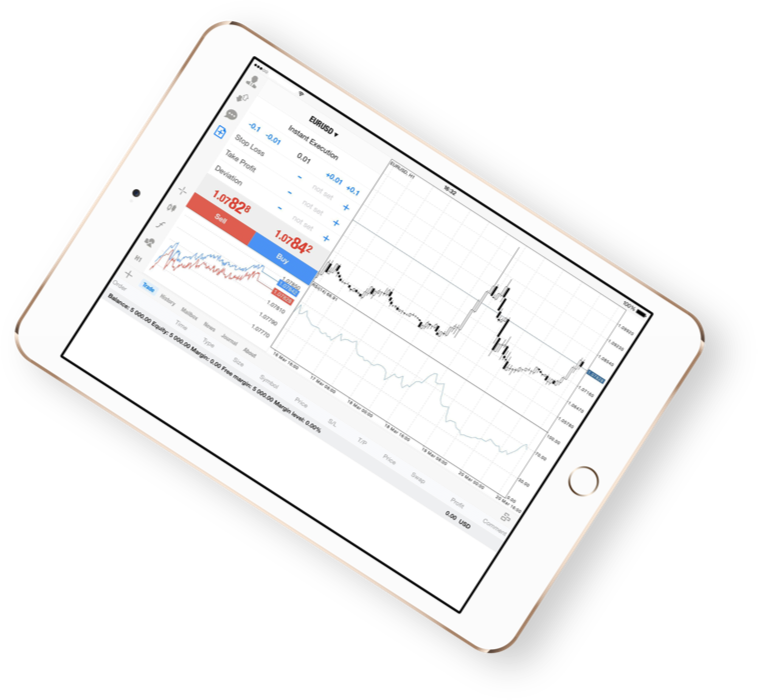
تنزيل برنامج ميتاتريدر 4 على جهاز الiPhone أو iPad الخاص بك
يعد برنامج آى سى إم للتداول الإلكتروني ميتاتريدر 4 أحد أكثر منصات تداول العملات الأجنبية (فوركس) شيوعا على مستوى العالم وهو متوفر الآن لأجهزة iPhone و iPad وiPod و iPod Touch مجاناً بشكل كامل . فعن طريق هذا البرنامج ، يمكنك التحكم في حساباتكم والتداول في الأسواق المالية واستخدام المؤشرات الفنية لتحليل السوق. كما تتوفر أدوات التداول على الانترنت لجميع مستخدمي أجهزة iOS.
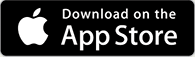
متطلبات النظام: متوافق مع أجهزة iOS و iPhone وiPod touch و iPad وتتطلب تنزيل برنامج التشغيل 4 أو أي إصدار أحدث.
تشتمل المميزات الرئيسية المتوفرة من خلال منصة التداول الهاتفية على ما يلي
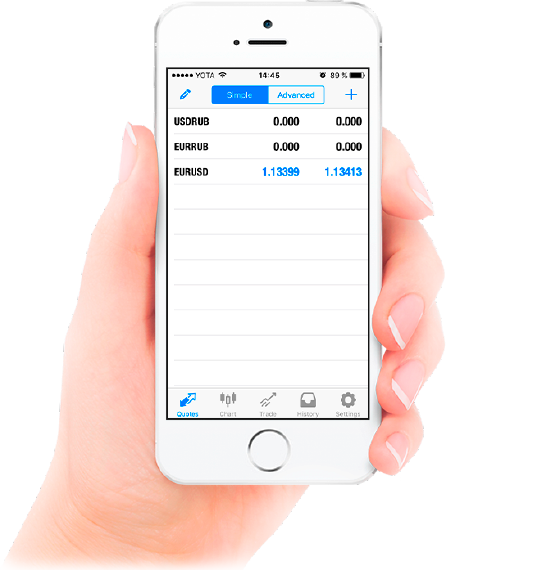
تعليمات استخدام برنامج التداول الإلكتروني ميتاتريدر 4 على أجهزة iPhone و iPad
بمجرد تنزيل وتنصيب برنامج التداول الإلكتروني ميتاتريدر 4 من موقع App Store ستظهر لك أيقونة برنامج ميتاتريدر 4 على شاشة جهاز iPhone أو iPad الخاصة بك.
بالضغط على شعار أيقونة برنامج ميتاتريدر 4 في جهاز iPhone أو iPad ، سيتسنى لك الدخول على حساب التداول الخاص بك.
- الدخول - الدخول إلى حساب التداول
- كلمة السر - كلمة السر الخاصة بحساب التداول الخاص بك
- المخدمات - بالضغط على زر "الخادم" 'Server'، يجب عليك إدخال ICMCAPITAL في مربع البحث و ستظهر لك على شاشة العرض خيارات الخادم إما ICMCAPITAL-REAL للحسابات الحقيقية او ICMCAPITAL-DEMO للحسابات التجريبية. ويتعين عليك تحديد الخيار الذي يناسبك.
بعد ادخال بيانات الدخول الخاصة بحسابك، اضغط على زر الدخول Login. يربط جهاز iPhone أو iPad الخاص بك بالخادم ومن ثم يدخلك إلى حساب التداول الخاص بك. يظهر أسم الخادم سواء كان حساب آى سى إم حقيقي أو تجريبي. سيكون لزاماً عليك خوض هذه الخطوة مرة واحدة.
للمزيد مع المعلومات، يمكنكم الاتصال بنا من خلال البريد الإلكتروني التالي: support@icmmena.com
بعد الدخول للمرة الأولى إلى النظام سيتم تخزين البيانات المدخلة من قبلك. يمكنك إلغاء أو تفعيل خيار حفظ كلمة السر save password ، ولكي يتسنى لك ذلك، يجب الدخول إلى إعدادات قيم الضبط(Settings) ستظهر لك جميع قيم الضبط المتاحة. في قيم الضبط الأساسية، يتم تفعيل خيار تذكر كلمة السر Remember Password. كما يمكنك تخزين كلمات السر لبعض الحسابات ولا يمكنك فعل ذلك في حسابات أخرى، إذا رغبت في ذلك، أي للحساب التجريبي وليس للحساب الحقيقي.
حتى يتسنى لك إجراء عملية تداول اضغط على خيار تداول Trade في أسفل جهاز iPhone أو iPad الخاص بك ثم اضغط على افتح مركز"Open Position". ومن هنا يمكنك التحكم في تنفيذ الأمر باختيار الرمز وإما:
بالضغط هنا يمكنك رؤية السعر المباشر للرمز المختار من قبلك وسيكون بإمكانك ضبط خيار إيقاف الخسارة Stop Loss أو تحقيق الربح Take Profit أو تسجيل أمر الشراء.
في أسفل جهاز iPhone أو iPad الخاص بك، يظهر لك خيار الضغط لاختيار العروض "Quotes". ومن هنا، يمكنك إضافة الرموز التي تود التداول فيها بالضغط على علامة "الإضافة" في أعلى الجانب الأيمن من شاشة الجهاز. يمكنك الحصول على المزيد من المعلومات حول كل رمز من الرموز بالضغط على رمز من الرموز ومن ثم الضغط على السهم الأزرق.
وهنا ستظهر لك المواصفات التالية:
بالضغط على خيار الخرائط "Charts" من خصائص الإنتقال والتبديل، يمكنك رؤية الرمز المختار متمثلاً في نموذج بياني. كما هو الحال في الحاسب الآلي ستعرض الخريطة إما في نموذج: M1, M5, M15, M30, H1, H4 أو D1.
بالضغط على خيار التداول "Trade" سيكون بمقدورك رؤية التفاصيل في الموقع المفتوح بما في ذلك:
ومن نفس الموقع يمكنك إجراء تداولات جديدة.
بالضغط على الخيار (History) سيظهر لك النشاط الذي يتم على أساس يومي أو أسبوعي أو شهري. كما يتوفر خيار يسمح لك بالعمل وفق طلب العملاء. ستتمكن من مراقبة الأوامر المغلقة أو الملغاة أو المعلقة والإيداعات والسحوبات ومراقبات اعتماداتك.
يظهر خيار الضبط (Settings) مسارك Traffic بالكيلو بايت واسم الخادم الذي ترتبط به (ICM Capital-Real ) والنقطة Point التي يجب أن تكون بمثابة النقطة الأساسية (Main). ومن هنا سيكون بمقدورك الربط مع حسابات مباشرة أخرى لديك أو حسابات آى سى إم التجريبية كذلك.
المفضلات – Favourites لتخزين الأدوات التي تستخدمها باستمرار والتي تريد تحديدها بسرعة
المعدلات – Rates عرض قائمة كاملة بجميع الأدوات المتاحة لديك
المواقع – Positions عرض تفاصيل الأوامر – فتح المواقع ، الأوامر المعلقة وحالة الحساب مع الرصيد والأسهم وبوليصة الشحن ومستوى الهامش والاعتماد والهامش الحر
المزيد – More الوصول إلى أقسام أخرى ببرنامج التداول ميتاتريدر 4 واختيار المناطق التي تود الوصول إليها في العادة
سجل العمليات – Journal يسمح لك بتتبع جميع العمليات التي قمت بها على جهازك بما في ذلك اليوم والتاريخ